Ведомость спецификаций в ARCHICAD 24
Название видео: Ведомость спецификаций в ARCHICAD
Описание: В этом видео мы рассмотрим, как создавать ведомость спецификаций в ARCHICAD. Узнаем, как полуавтоматически генерировать ведомости, использовать индексы проекта и настраивать фильтрацию и порядок отображения листов. Пошаговое руководство поможет вам быстро и эффективно создавать ведомости для ваших проектов.
Ключевые вопросы:
-
Как использовать индексы проекта для создания ведомости спецификаций?
-
Какие инструменты ARCHICAD помогут полуавтоматически генерировать ведомости?
-
Как настроить фильтрацию и порядок отображения листов в ведомости?
Навыки после просмотра видео:
-
Использование индексов проекта для создания ведомости спецификаций.
-
Полуавтоматическая генерация ведомостей в ARCHICAD.
-
Настройка фильтрации и порядка отображения листов в ведомости.
С таймкодами:
0.6 – 29.2 секунд
Всем привет! Меня зовут Кропильский Александр. Я хотел сегодня рассказать вам про то, как строятся ведомые спецификации в Архикаде. На конференции Архикад Мастер мне задали такой вопрос, у меня не было времени на него как следует ответить, но я думаю, что заслуживает отдельного видео. Для начала хочу сказать, что ведомые спецификации полностью в автоматическом режиме в Архикаде сделать не получится.
29.68 – 63.5 секунд
но я придумал вот такое вот решение как все таки это можно сделать в более менее полуавтоматическом режиме первое когда мы составляем ведомость ведомость мы составляем в индексах проекта то есть все что касается макетов, листов у нас находится в индексах ну ведомость выглядит у меня таким образом похожую на гостовскую версию давайте посмотрим как настроена
64.28 – 95.72 секунд
Во-первых, обратите внимание, что я для построения ведомости использую виды. Почему использую виды? Когда я сохраняю различные чертежи в книгу макетов, у меня создаются отдельные виды. Я их складываю в папочку с спецификациями. Вот, и таким образом они у меня выглядят. Ну, со своими названиями, что это ведомость.
95.94 – 119.62 секунд
розеток, выключатели и так далее, сети ведомости. Также экспликации я сюда кладу. И у них там тоже свои названия. И для примера я сделал лист рабочий, спецификация. То есть он не связан с каким-то каталогом, это просто рабочий лист. Потому что я прекрасно понимаю, что некоторые архитекторы, когда
119.84 – 148.14 секунд
работают у них возникают сложности с построением какой-то ведомости в архикаде автоматической поэтому они берут и где-то просто ее отдельно рисуют примерно так то есть они в листе прямо взяли тут набрали ведомость я тут даже не стал ее рисовать просто скриншот сделал это для примера то есть архитектор чертит здесь с линиями эту ведомость и заполняет ее
148.76 – 180.22 секунд
вот ну то есть такие видимости тоже бывают встречаются часто вот поэтому я создал и такой вид просто назвала спецификация для наглядности вот давайте дальше посмотрим что у нас настройках далее что мы фильтруем для вот этих видов у нас здесь есть несколько критериев выбора вот для модельного вида но к сожалению здесь мы не можем указать лист к которому относится вот этот вид
181.24 – 211 секунд
Но мы можем отфильтровать конкретно нужные нам виды спецификации. Поэтому мы здесь выбираем критерий выбора имя вида. То есть, как видите, все виды у меня тут названы. Ведомость, спецификация, все, что относится к имени вида ведомость или относится к имени ведомости спецификация, она будет фильтроваться в одну общую таблицу.
211.72 – 242.02 секунд
То, что касается полей для заполнения, у меня тут всего два поля. Поле «Лист» и «Имя вида». Но здесь мы не можем добавить конкретный лист, на котором размещен этот вид. Тут очень скудный выбор. Поэтому я беру это первое поле, заполняю специальным текстом. Фактически этот текст заполняю я вручную. Это просто пустое поле.
243.28 – 268.88 секунд
Вот. И, собственно, все. Получается спецификация, в которую все наименования листов у меня берутся автоматически из названий видов. Вот эта спецификация для примера. Вот она здесь видна. А номер листа я представляю вручную.
270.8 – 295.52 секунд
Что касается нумерации листов, здесь есть такой нюанс, что нумерацию, давайте посмотрим, нумерацию листов я вот здесь поставил, как это назвать, неприоритетность, порядок, в общем, порядок. То есть здесь у меня первая галочка стоит по листам,
296.38 – 324.14 секунд
то у меня будет ведомость фильтроваться по порядку этой колонки листов. Но в архикаде есть такая особенность, что числа с одним знаком и с другим идут по специфическому порядку. То есть тут нельзя сделать 1, 2, 3, 4, 5, 6 там...
324.54 – 353.82 секунд
после единички сразу будет идти 11. Чтобы такого не произошло, я перед единичкой своей ставлю пробел. Соответственно, перед каждой одиночной цифрой ставлю пробел. Таким образом, получается, что они у меня пойдут по порядку, по такой фильтрации. Ну и значит вопрос, как мы получим сюда номера листов.
354.72 – 381 секунд
Чтобы мы долго не искали их вручную в чертежах, есть вариант такой, я его придумал. Что мы можем использовать для этого? Список чертежей. В архикаде уже есть собственный встроенный список чертежей, но я использовал немножечко другого вида этот список. Давайте посмотрим.
381.34 – 416.48 секунд
чертеж - это каждый отдельный чертеж, который размещается у нас в макете то есть если мы откроем любой план мы можем посмотреть, что на нем размещаются чертежи здесь просто пустой только один чертеж вот размещенный наш модельный вид на макете - это собственно чертеж
416.74 – 447.1 секунд
и чертежей у нас гораздо больше чем видов потому что мы можем использовать один модельный вид сразу для нескольких чертежей например экспликации мы ее сделали и можем дублировать так давайте посмотрим дальше на список наших чертежей здесь что я хотел отметить во первых я здесь фильтрую по поднабору
447.44 – 476.04 секунд
чтобы не запутаться. У меня в проекте сейчас находится несколько разделов: R2.1, R2.2, тут же находится E1.1 и часть AR это общая для всех. И мне нужно отфильтровать только часть для какого-то поднабора определенного. Поэтому здесь я беру поднабор и поднабор для R2.1.
476.52 – 509.2 секунд
и вот этот список чертежей будет считаться только для комплекта R2-1 в комплекте R2-2 тоже есть спецификации но они мне не нужны я же делаю для первого поднабора поэтому здесь именно такая фильтрация ну и здесь в названии поле "Имя чертежа" и "ID макета"
509.48 – 550.22 секунд
демакета - это номер листа, на котором располагается мой чертеж если мы посмотрим любой, например, по демонтажам вот эта первая цифра в названии перед названием это номер листа он ставится автоматически посмотреть в настройках у меня будет специальное назначение стиль 123
550.88 – 577.18 секунд
и дальше идет нумерация в нем автоматическая в этом поднаборе если я беру обложку она здесь не включена не включайте эту макету, она не будет у меня здесь считаться ну а дальше вся пошла нумерация вернемся к нашей ведомости соответственно вот эти два поля которые отвечают за то чтобы рассортировать на каком листе какой чертеж находится
577.78 – 602.94 секунд
Вот, ну, мы получаем такую картину, да, что в начале название чертежа и лист, на котором этот чертеж находится. Ну, для того, чтобы нам здесь не копаться, не искать, что там, где находятся, где ведомости, где спецификации, как видите, да, они тут не идут по порядку.
603.94 – 634.5 секунд
вот здесь также мы фильтруем это все но здесь у меня идет фильтрация порядок по номеру листа мы можем здесь сделать порядок приоритетный по имени чертежа и мы получаем такую картину что порядок по алфавиту соответственно ведомость у меня получается первой строчкой и спецификации соответственно у нас будут там где-то
635.48 – 668.3 секунд
вот спецификация на втором листе если спецификации будет больше то их тут будет больше листов для того чтобы нам было проще это сделать перенести вот эти номера листов в наш ведомый спецификации я использую стандартный инструмент ножницы который есть в Windows для того чтобы было проще сверять я могу вырезать конкретно вот этот
670.32 – 701.08 секунд
кусочек где все ведомости с номерами у меня показаны потом открыть ведомые спецификации здесь как видите все в разнобой совсем не так как здесь в списке вот но здесь я тоже самое могу поставлю фильтрацию по имени вида по листам убираю ну и получаю вот такую картину когда моя ведомость идет в таком же порядке как и вот вырезанная
701.3 – 737.5 секунд
Так что я просто здесь беру и проставляю вручную вот эти номера листов. Вот, сравниваю, что где находится. Ну, таким образом получаю спецификацию, проставил номера, не забываем про белые перед единичными цифрами, чтобы был порядок. И здесь уже возвращаем обратно фильтрацию именно по номеру листа. Все, получилась такая спецификация.
739.1 – 758.08 секунд
Ну, я думаю, что такой способ вполне рабочий. Если вы знаете способ лучше, интересней, то пишите в комментариях. Буду использовать ваш способ. Все, спасибо всем за внимание.

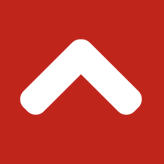
Комментарии